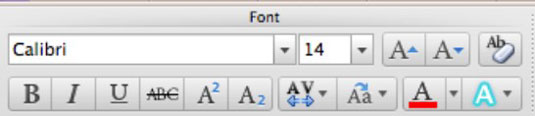Rakenduses Office 2011 for Mac kuvatakse lindi vahekaardil Avaleht teksti vormindamiseks kõige sagedamini kasutatavad käsud. Kui soovite esiletõstmisega valitud teksti vormindada, minge lindi avalehe vahekaardile Font. Kuigi enamik neist juhtelementidest võivad tunduda tuttavad, töötavad mõned neist Office 2011 for Macis pisut teisiti.
Pärast lindi fondi grupi selgituste läbivaatamist võite tekstiga töötamisest veidi rohkem rõõmu tunda:
-
Fondi nimi: klõpsake fondi valimiseks. Pange tähele loendi esimest üksust Font Collections, mis kuvatakse sellel juhtelemendil klõpsates:
-
Fikseeritud laius: loetleb fondid, kus iga märk on täpselt sama lai, selle asemel et kasutada proportsionaalselt palju ruumi. See on üsna sarnane vanade kirjutusmasinatega, kus märgid i ja w võtsid sama palju ruumi.
-
Lõbus: fondid, mis võivad lisada särtsu. Võimalik, et te ei soovi neid ettevõtte dokumendis kasutada, välja arvatud juhul, kui tegelete meelelahutusäriga.
-
Kaasaegne: võib-olla kaasaegne 1960. aastate vaatenurgast. Kõik siinsed fondid on siiski puhtad ja püstised.
-
PDF: fondid, mis näevad PDF-vormingus salvestamisel suurepärased välja.
-
Klassika : mitte igav Times New Roman, nagu silt viitab. Siin on palju klassikalisi fonte.
-
Veeb: fondid, mis mängivad kenasti veebibrauseritega. Kasutage neid, kui kavatsete kasutada funktsiooni Salvesta veebilehena.
-
Windows Office'iga ühilduv: pidage kinni nendest fondidest, kui kavatsete Windowsi kasutajatega jagada. Saate vältida enamikku fondi asendamise probleeme. Office 2010 for Windows sisaldab neid fonte.

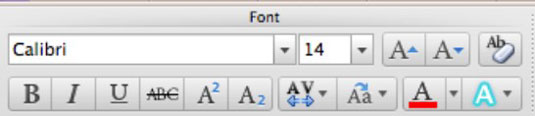
-
Fondi suurus: tippige kasti suurus või klõpsake hüpikmenüüst suuruse valimiseks noolt.
-
Suurem: iga klõps suurendab suurust pügala võrra.
-
Väiksem: iga klõps kahandab suurust pügala võrra.
-
Suur- ja suurtähtede muutmine: (ainult Wordis ja PowerPointis) pakub viit valikut, mis on vormindatud täpselt nii, nagu need välja näevad: lause suurtähed, väiketähed, SUURTÄHED, pealkirja suurtähed, TÄHELEPANU.
-
Tühjenda vorming: taastab valiku vaikeomadused.
-
Paks: muudab fondi paksuks.
-
Kaldkiri: muudab fondi kaldkirjaks.
-
Allajoonimine: muudab fondi allajoonituks. Ainult Wordis on selle nupu kõrval väike allapoole suunatud nool, mis avab mitme allajoonimisvalikuga hüpikmenüü.
-
Läbikriipsutamine: asetab horisontaalse joone otse läbi teksti.
-
Ülaindeks: paneb fondi suurenema ja väiksemaks, nagu näiteks 2 in 32=9.
-
Alamindeks: vähendab fondi ja muutub väiksemaks, nagu 2 H2O-s.
-
Tähemärkide vahe (ainult PowerPoint): pakub mitmeid võimalusi üksikute märkide vahedega manipuleerimiseks.
-
Fondi värv: kuvab fondi värvipaleti.
-
Teksti esiletõstmise värv (ainult sõna, pole illustreeritud): klõpsake esiletõstmise värvi lisamiseks, muutmiseks või eemaldamiseks.
-
Tekstiefektid: klõpsake Wordis ja PowerPointis mitmesuguste tekstiefektide alammenüü kuvamiseks.